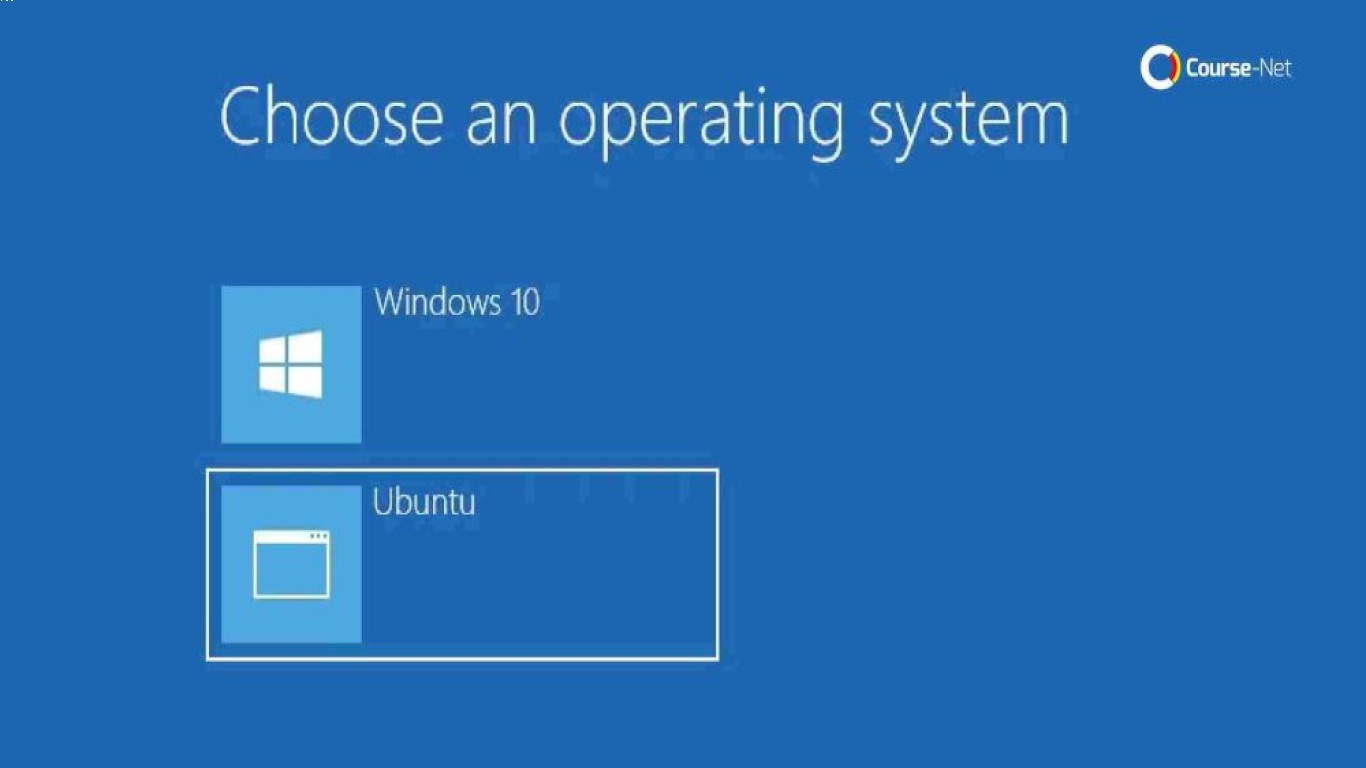Langkah Mudah Migrasi dari Windows ke Ubuntu.
Langkah Mudah Migrasi dari Windows ke Ubuntu
Migrasi dari Windows ke Ubuntu mungkin terdengar menantang, tetapi dengan langkah-langkah yang tepat, kamu bisa melakukan transisi ini dengan mulus. Dalam artikel ini, kita akan membahas mengapa kamu harus mempertimbangkan untuk berpindah ke Ubuntu, langkah-langkah migrasi yang perlu diambil, serta tips dan trik agar prosesnya berjalan sukses. Yuk, simak penjelasannya!
Mengapa Beralih ke Ubuntu?
Sebelum kita masuk ke langkah-langkah migrasi, penting untuk memahami alasan mengapa banyak orang memilih untuk beralih dari Windows ke Ubuntu. Berikut beberapa alasan utama:
Gratis dan Open Source
Ubuntu adalah sistem operasi gratis yang bisa kamu unduh dan gunakan tanpa biaya lisensi. Selain itu, sebagai perangkat lunak open source, kamu bisa memodifikasi dan membagikannya sesuai kebutuhan.Keamanan yang Lebih Baik
Ubuntu memiliki reputasi yang baik dalam hal keamanan. Dengan pembaruan yang rutin dan basis pengguna yang lebih kecil dibandingkan Windows, risiko terpapar malware jauh lebih rendah.Kustomisasi
Ubuntu memberikan kebebasan untuk mengubah tampilan dan nuansa sistem sesuai dengan keinginanmu. Kamu bisa menyesuaikan desktop dengan tema dan ikon yang beragam.Kinerja yang Lebih Baik
Untuk banyak pengguna, Ubuntu menawarkan kinerja yang lebih baik pada perangkat keras yang lebih tua dibandingkan Windows. Ini sangat bermanfaat jika kamu memiliki laptop atau PC yang sudah berumur.Komunitas yang Solid
Dengan banyaknya pengguna di seluruh dunia, komunitas Ubuntu sangat aktif. Kamu bisa mendapatkan bantuan dari forum, grup diskusi, dan dokumentasi resmi kapan pun kamu memerlukannya.
Persiapan Sebelum Migrasi
Sebelum melakukan migrasi, ada beberapa langkah persiapan yang perlu kamu lakukan:
1. Cadangkan Data Penting
Hal pertama yang harus kamu lakukan adalah mencadangkan semua data penting yang ada di sistem Windows. Gunakan hard drive eksternal, cloud storage, atau USB flash drive untuk menyimpan file-file yang tidak ingin kamu hilangkan.
2. Pilih Versi Ubuntu yang Sesuai
Terdapat beberapa versi Ubuntu yang dapat kamu pilih, seperti Ubuntu Desktop, Ubuntu Server, atau versi yang lebih ringan seperti Xubuntu atau Lubuntu. Pilih versi yang sesuai dengan kebutuhan dan spesifikasi perangkatmu.
3. Cek Spesifikasi Perangkat
Pastikan perangkat kerasmu memenuhi persyaratan minimum untuk menjalankan Ubuntu. Sebagian besar perangkat keras modern dapat mendukung Ubuntu, tetapi ada baiknya untuk mengecek terlebih dahulu.
Langkah-langkah Migrasi ke Ubuntu
Setelah semua persiapan dilakukan, saatnya untuk melakukan migrasi ke Ubuntu. Inilah langkah-langkah yang perlu kamu ikuti:
1. Unduh ISO Ubuntu
Kunjungi situs resmi Ubuntu di sini dan unduh file ISO versi terbaru. Pastikan untuk memilih versi yang sesuai dengan kebutuhanmu.
2. Buat USB Bootable
Gunakan software seperti Rufus (untuk Windows) atau Etcher (untuk Linux) untuk membuat USB bootable dari file ISO yang sudah kamu unduh. Pilih USB yang kosong dan ikuti petunjuk yang ada di software untuk menyelesaikan proses ini.
3. Ubah Pengaturan Boot Di BIOS
Sebelum melakukan instalasi, kamu perlu mengubah pengaturan boot pada BIOS agar perangkatmu bisa boot dari USB. Caranya cukup mudah, biasanya kamu hanya perlu menekan tombol F2, F12, ESC, atau DEL saat booting (tergantung pada jenis komputermu).
4. Instalasi Ubuntu
Setelah mengubah pengaturan booting, reboot perangkatmu dan pilih USB sebagai media boot. Setelah itu, kamu akan melihat tampilan instalasi Ubuntu. Ikuti langkah-langkah yang ada, mulai dari pemilihan bahasa hingga partisi disk. Pilihan partisi disk akan menentukan apakah kamu ingin menginstal Ubuntu bersamaan dengan Windows (dual boot) atau sepenuhnya menggantinya.
5. Konfigurasi Awal
Setelah instalasi selesai, kamu akan diminta untuk melakukan konfigurasi awal seperti pengaturan jaringan, akun pengguna, dan lainnya. Pastikan untuk menghubungkan perangkat ke internet untuk mendownload pembaruan terbaru.
6. Instal Software Tambahan
Setelah Ubuntu terinstal, ada beberapa software tambahan yang mungkin ingin kamu unduh, seperti browser alternatif (Mozilla Firefox atau Google Chrome), aplikasi produktivitas (LibreOffice), dan lainnya. Ubuntu juga datang dengan Software Center yang memudahkanmu dalam menemukan dan menginstal aplikasi.
Tips dan Trik Setelah Migrasi
Berikut adalah beberapa tips dan trik yang dapat membantu kamu setelah berhasil migrasi ke Ubuntu:
Jelajahi Komunitas Ubuntu
Bergabung dengan forum dan grup pengguna Ubuntu di media sosial untuk mendapatkan banyak informasi dan dukungan.Belajar Terminal
Menguasai terminal sangat berguna dalam Ubuntu. Banyak operasi dapat dilakukan lebih cepat dan efisien melalui command line daripada melalui antarmuka grafis.Backup Secara Berkala
Pastikan untuk melakukan backup data secara berkala untuk menghindari kehilangan data yang tidak diinginkan.Cobalah Distro Lain
Jika kamu merasa Ubuntu tidak cocok untukmu, jangan ragu untuk mencoba distribusi Linux lainnya seperti Fedora, Mint, atau Arch Linux.Jangan Takut untuk Mencoba
Salah satu keuntungan Linux adalah kamu bisa bereksperimen tanpa khawatir merusak sistem. Berani uji coba setting baru atau software berbeda!
Kesimpulan
Migrasi dari Windows ke Ubuntu adalah langkah besar, namun dengan langkah yang tepat, kamu bisa menjadikan proses ini mudah dan menyenangkan. Dengan memahami manfaat Ubuntu, melakukan persiapan yang matang, dan mengikuti langkah-langkah instalasi dengan benar, kamu akan segera menikmati sistem operasi yang lebih aman, cepat, dan fleksibel. Jangan lupa untuk selalu melakukan backup data dan menjelajahi berbagai fitur serta komunitas yang ada. Selamat bertransisi!
FAQ (Pertanyaan yang Sering Diajukan)
Apakah saya bisa menjalankan aplikasi Windows di Ubuntu?
Ya, kamu bisa menggunakan Wine atau PlayOnLinux untuk menjalankan beberapa aplikasi Windows di Ubuntu. Namun tidak semua aplikasi dapat berjalan dengan baik.Apakah Ubuntu mudah digunakan untuk pemula?
Ya, Ubuntu dirancang agar ramah pengguna, terutama bagi mereka yang baru pertama kali menggunakan Linux.Apakah saya harus menghapus Windows untuk menginstal Ubuntu?
Tidak, kamu bisa memilih untuk melakukan instalasi dual boot, sehingga kedua sistem operasi dapat berjalan bersama-sama.Bagaimana cara menginstal driver di Ubuntu?
Ubuntu biasanya mendeteksi driver secara otomatis. Namun, untuk beberapa hardware khusus, kamu mungkin perlu mengunduh driver dari situs resmi pabrikan.Bisakah saya mengembalikan sistem ke Windows setelah migrasi?
Ya, jika kamu melakukan instalasi dual boot, kamu hanya perlu mengatur booting di BIOS kembali ke Windows. Jika kamu telah menghapus Windows, kamu bisa menginstalnya kembali seperti biasa.
Dengan mengikuti panduan di atas, kamu sekarang siap untuk menjalani petualangan baru di dunia Ubuntu. Selamat mencoba!
#migrasiwindows #ubuntu #langkahmudah #sistemoperasi #panduanteknikal